'>

Kodi는 다양한 장치에서 모든 종류의 비디오 및 음악에 대한 액세스를 제공하는 유명한 오픈 소스 소프트웨어 미디어 센터로 알려져 있습니다. 그러나 Windows 10에 Kodi를 설치하는 방법 ? 여기 있습니다 단계별 PC / 노트북에 Kodi를 설치하는 방법.
Kodi는 무엇입니까?
Kodi는 훌륭한 시청 경험과 다양한 콘텐츠 소스를 제공하는 매우 유용한 미디어 소프트웨어입니다. 2002 년부터 Xbox Media Player로 알려졌습니다. 2003 년에는Xbox Media Center (XBMC).2014 년 XBMC 재단은 Kodi로 이름을 변경했습니다.
Kodi는 다양한 운영 체제에서 작동합니다. 윈도우 , 리눅스 , 맥 OS , 기계적 인조 인간 , iOS 다른 사람. Kodi는 다양한 형식을 재생할 수 있습니다. MP3 , PM4 , OGG , AAC 등을 통해 이러한 비디오를 볼 수 있습니다. 인터넷 또는 장치에 저장 .
Windows 10에 Kodi 다운로드 및 설치
다른 Windows 응용 프로그램을 설치하는 것처럼 Kodi를 컴퓨터에 다운로드하여 설치할 수 있습니다. .exe 파일을 다운로드하는 방법에는 두 가지가 있습니다. 하나는 Kodi의 공식 웹 사이트에서 , 그리고 다른 하나는 Windows 스토어에서 .
노트 : Kodi의 최신 버전은 코드 17 지금, 일컬어 크립톤이란 . Kodi의 이전 버전에서 업그레이드하려는 경우 먼저 이전 버전을 백업하기 전에 업그레이드하지 마십시오. .
웹 사이트에서 Kodi를 설치하는 방법
1) 이동 웹 사이트를 다운로드하지 마십시오 을 선택한 다음 윈도우 .
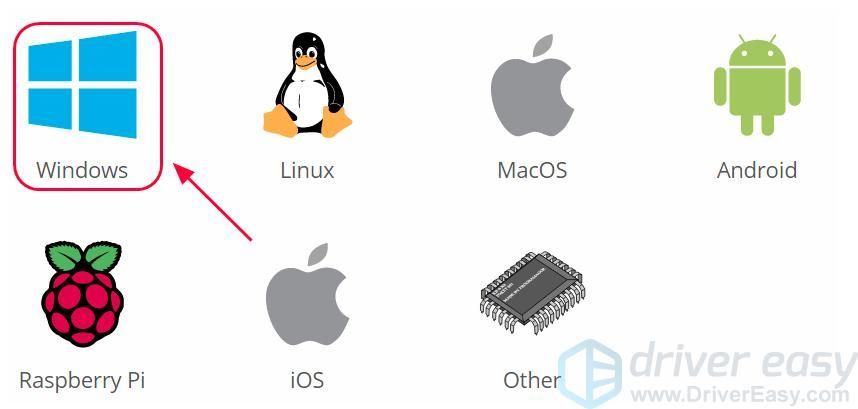
2) 클릭 설치 파일을 다운로드합니다. 그런 다음 Windows OS와 일치하는 설치 패키지를 자동으로 다운로드합니다.
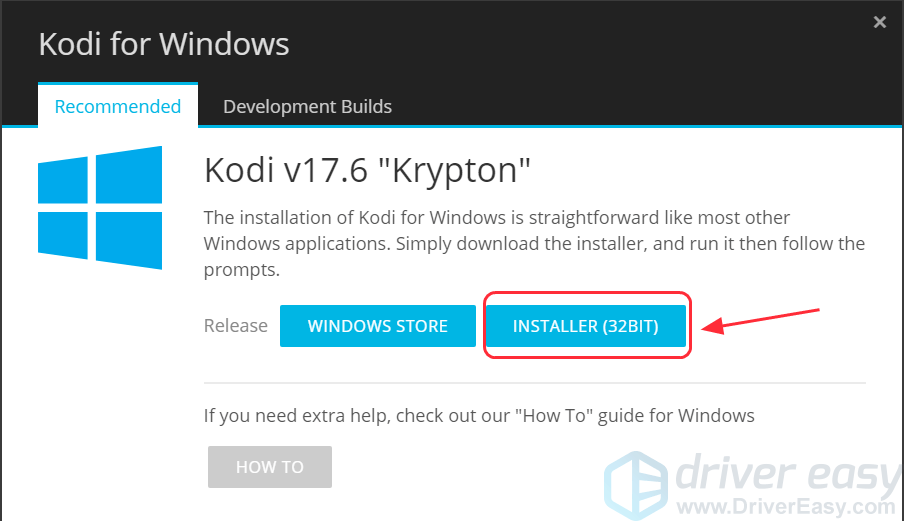
3) 다운로드 한 파일을 클릭하고 예 계속하다.
4) Kodi 설정 마법사가 나타납니다. 딸깍 하는 소리 다음 계속하다.
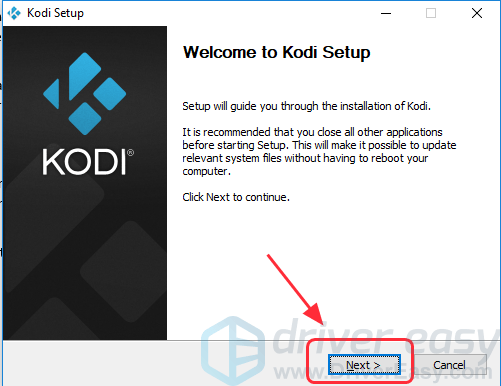
5) 클릭 나는 동의한다 라이센스 계약에 동의합니다.
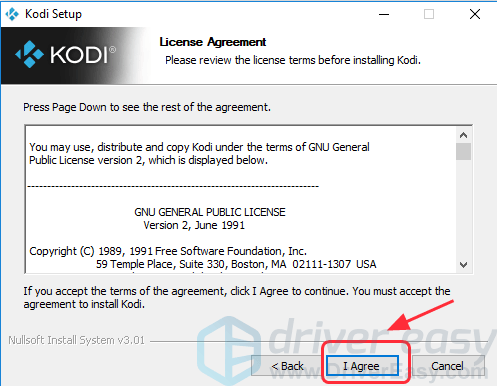
6) 설치할 구성 요소를 선택한 다음 다음 . 기본적으로 모든 구성 요소를 선택하므로 모두 선택하여 설치할 것을 권장합니다.
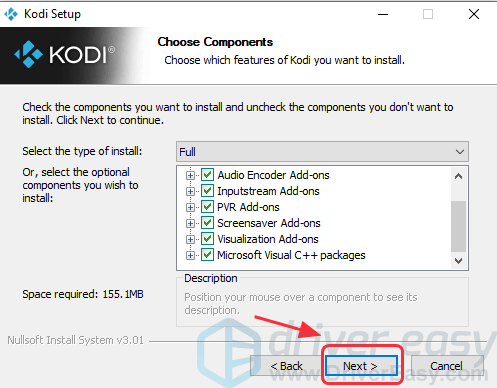
7) 클릭 검색 파일을 저장할 위치를 사용자 지정하려면 다음 . 기본 경로에 저장하려면 다음 .
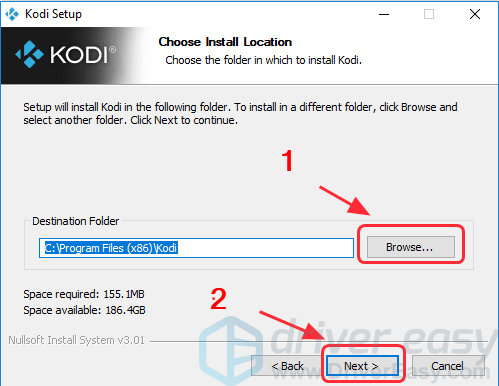
8) 클릭 설치 .
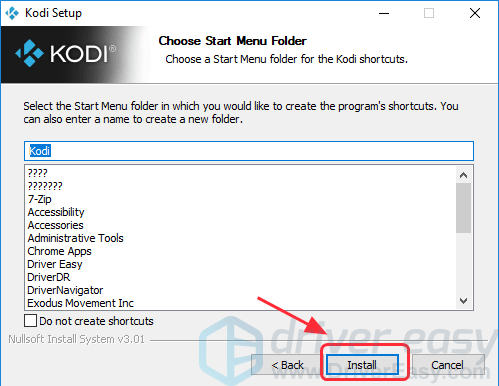
Kodi에 대한 바로 가기를 만들지 않으려면 옆의 확인란을 선택하십시오. 바로 가기를 만들지 마십시오 . 그런 다음 설치 . 그러나 Windows에서 Kodi를 매우 쉽게 찾을 수 있도록 바로 가기를 만드는 것이 좋습니다.
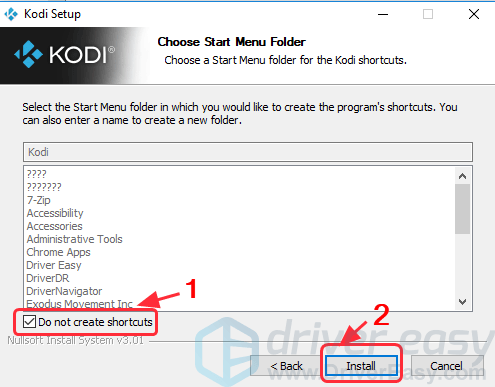
9) 설치가 진행될 때까지 기다리십시오.
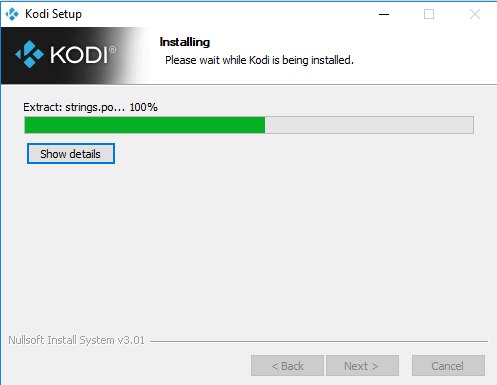
10) 클릭 끝 . 지금 Kodi를 실행하려면 옆의 확인란을 선택하십시오. 실행 세 을 클릭 한 다음 끝 설치를 마친 후 Kodi를 시작할 수 있습니다.

이제 Kodi를 사용하여 즐길 수 있습니다.
Microsoft Store에서 Kodi를 설치하는 방법
Kodi는 이제 Microsoft Store 응용 프로그램에서 사용할 수 있으므로 상점에서 직접 설치할 수 있습니다.
1) 열기 Microsoft Store 앱 컴퓨터에서 암호 검색 상자에서 시작하다 .
2) 선택 암호 을 클릭 한 다음 가져 오기 설치하기 위해서.
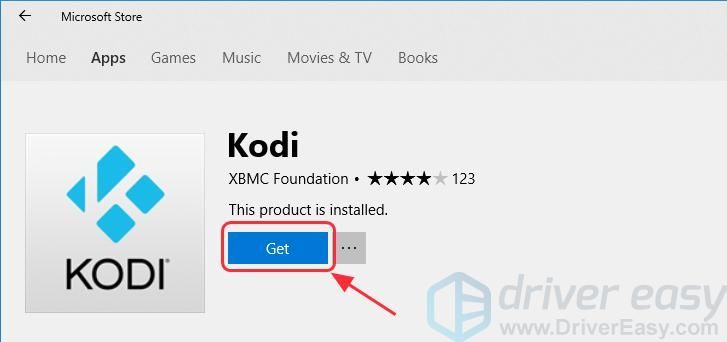
3) 다운로드를 위해 몇 초간 기다리십시오.
4) 다운로드 후 시작하다 Windows에서 Kodi를 실행하고 엽니 다.
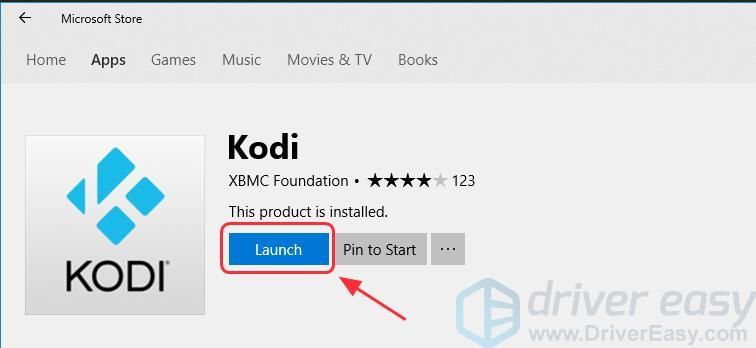
이제 컴퓨터에서 Kodi를 사용할 수 있습니다.
Kodi 설정 구성
컴퓨터에 Kodi를 설치 한 후 다음을 수행해야합니다. 경험을 향상시키기 위해 설정을 구성하십시오. Kodi를 사용할 때.
Kodi에 알 수없는 소스 허용
아시다시피 Kodi는 오픈 소스 미디어 플레이어이므로 알 수없는 소스를 허용해야 추가 기능으로 가져온 다양한 콘텐츠에 액세스 할 수 있습니다.
1) Open Tax, 클릭 설정 > 환경 설정 .
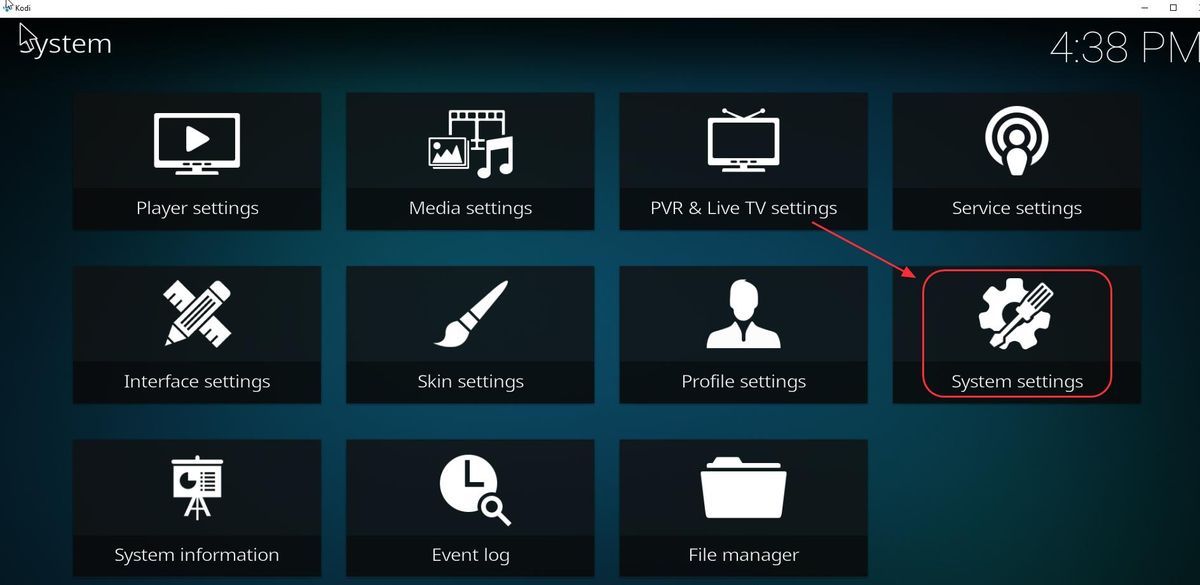
2) 클릭 부가 기능 을 누르고 옆에있는 버튼을 누릅니다. 출처를 알 수없는 을 클릭 한 다음 예 확인.
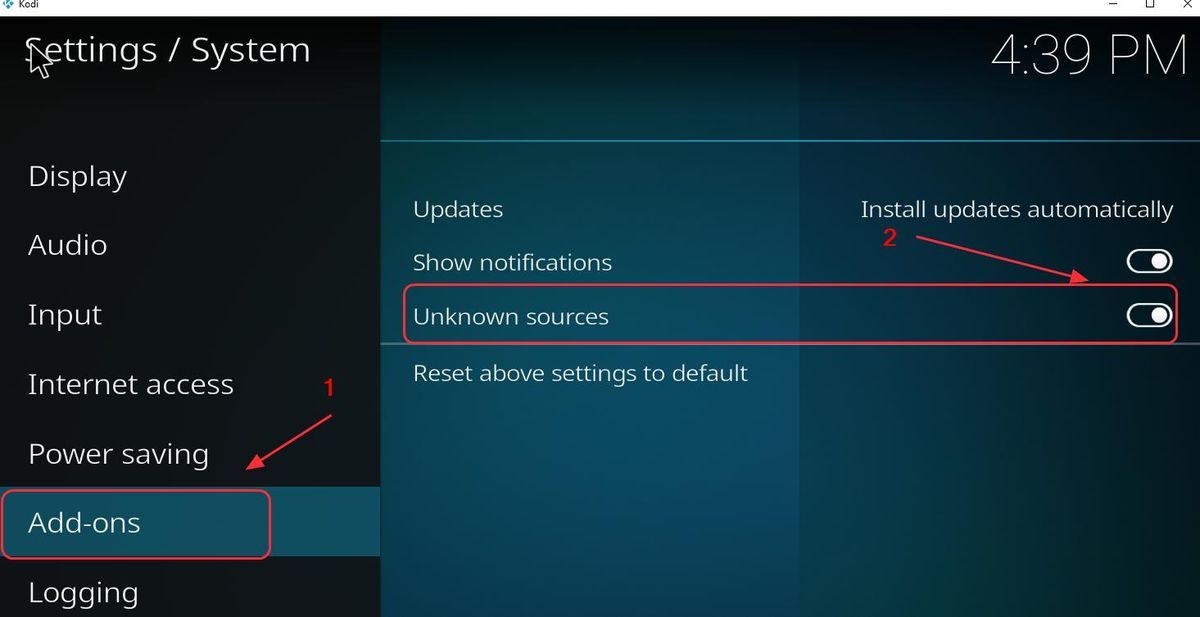
3) 그런 다음 Kodi에 Exodus와 같은 추가 기능을 설치하여 경험을 향상시킬 수 있습니다.
Kodi에서 애드온을 설치하는 방법
필요에 따라 다양한 추가 기능을 설치하여 Kodi를 사용할 때 경험을 향상시킬 수 있습니다. Kodi에 애드온을 설치하는 방법에 대한 지침은 다음과 같습니다. 우리는 계약 예로서.
1) Open Tax에서 기어 상 열기 위해 설정 .
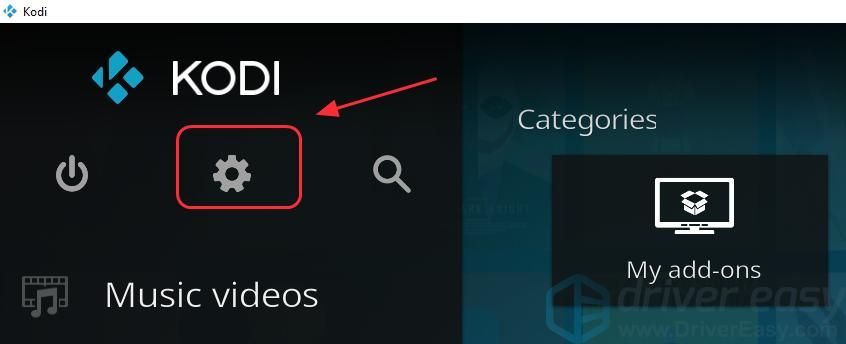
2) 클릭 파일 관리자 .
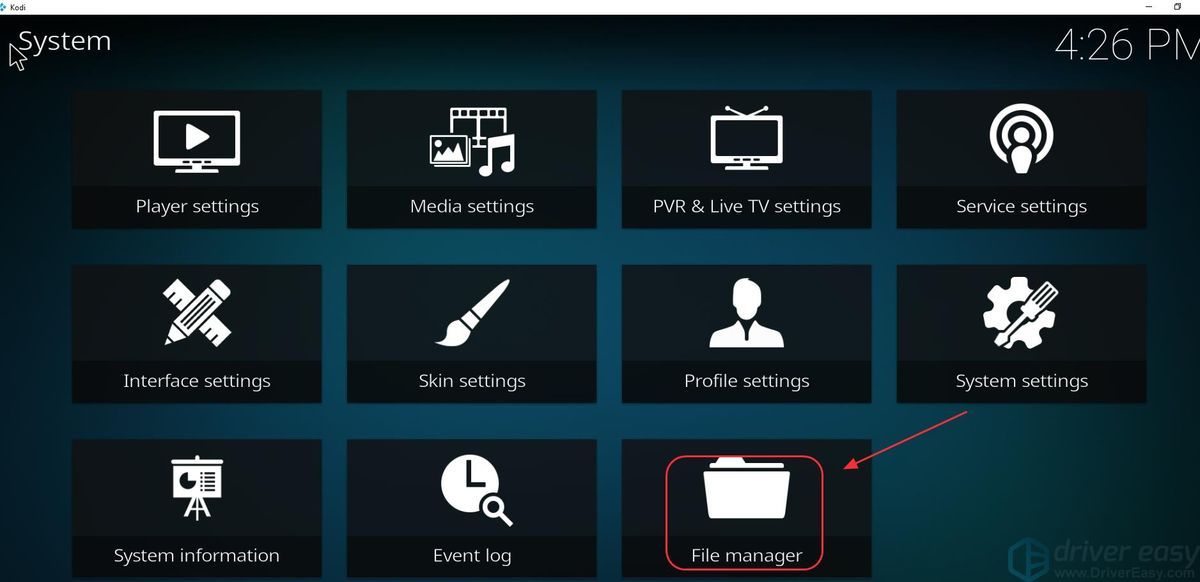
3) 더블 클릭 소스 추가 을 클릭 한 다음 없음 .
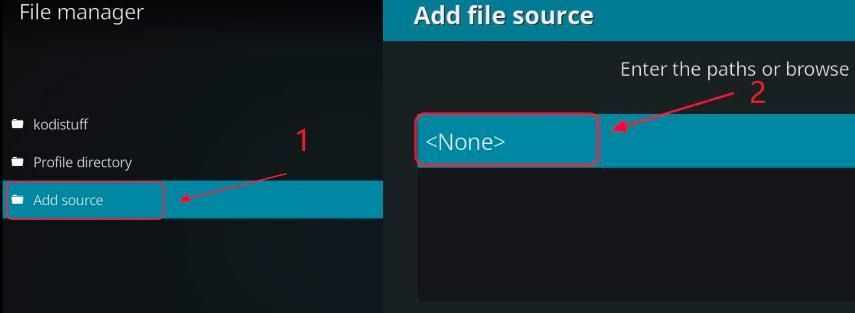
4) 다음을 입력하십시오. URL 또는이 필드에 다음 URL을 복사하여 붙여넣고 확인 .
http://archive.org/download/repository.xvbmc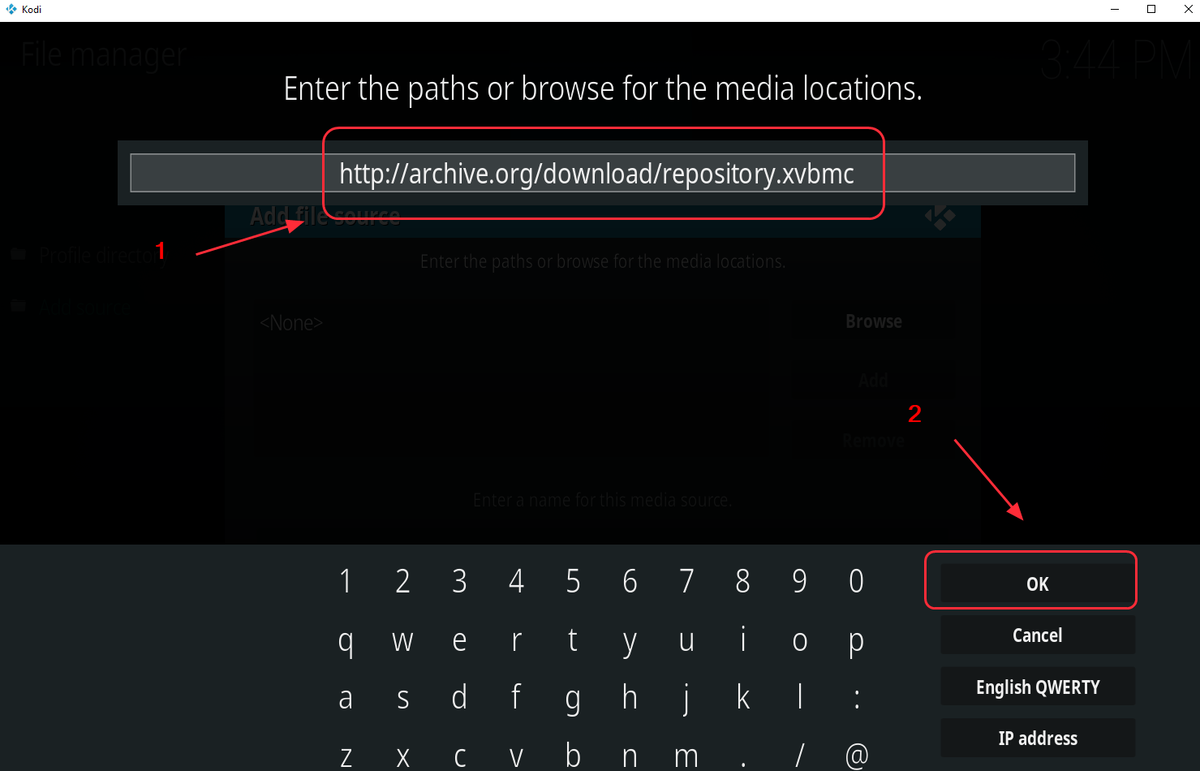
5)이 소스를 저장할 이름을 입력하십시오. 나는 타이핑한다 xvbmc . 그리고 클릭 확인 두 번 저장합니다.
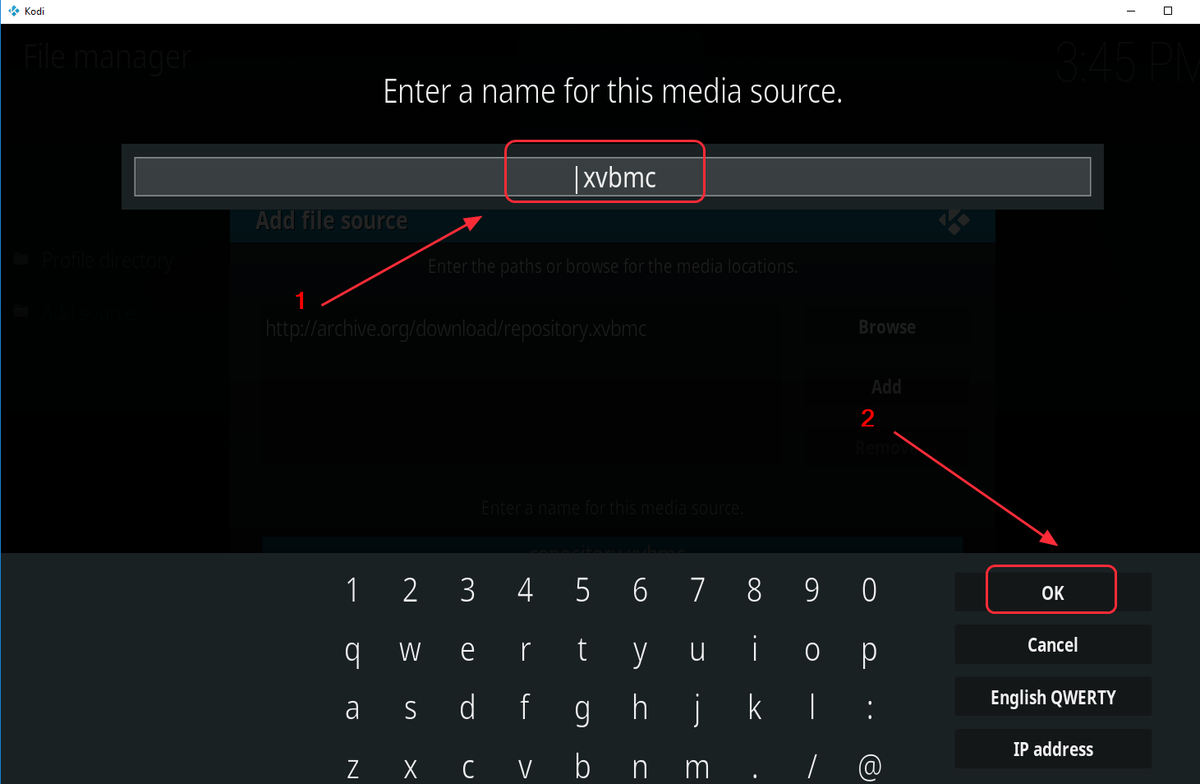
6) Kodi 홈페이지로 돌아가서 부가 기능 을 클릭 한 다음 꾸러미 상 왼쪽 상단에.
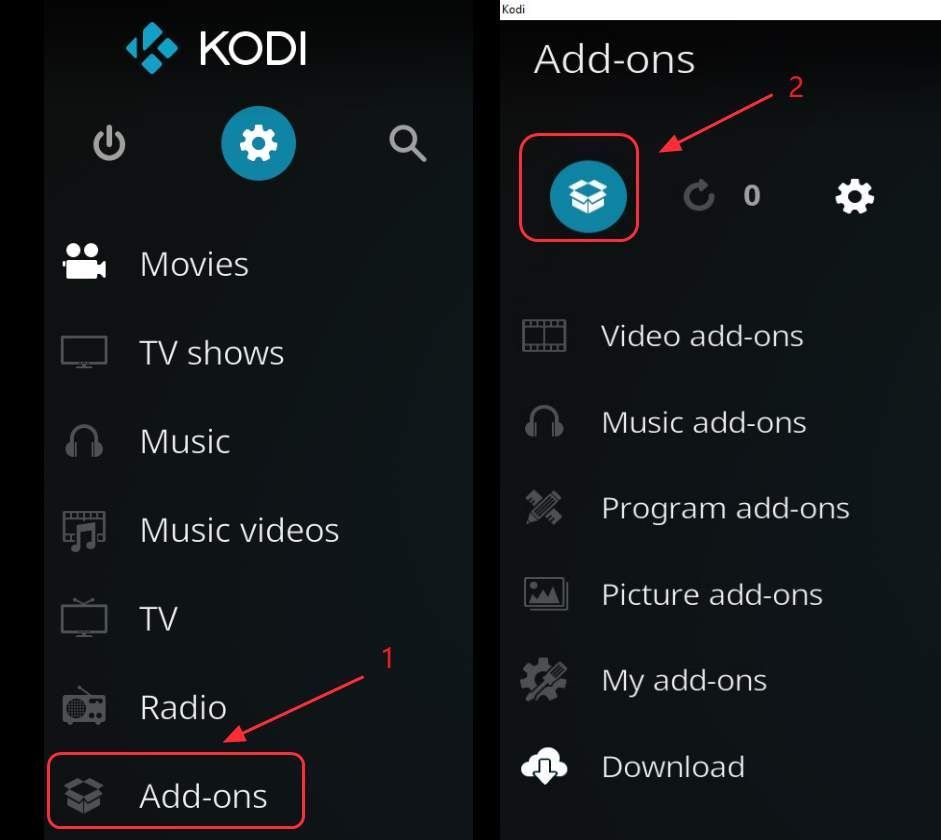
7) 클릭 zip 파일에서 설치 .
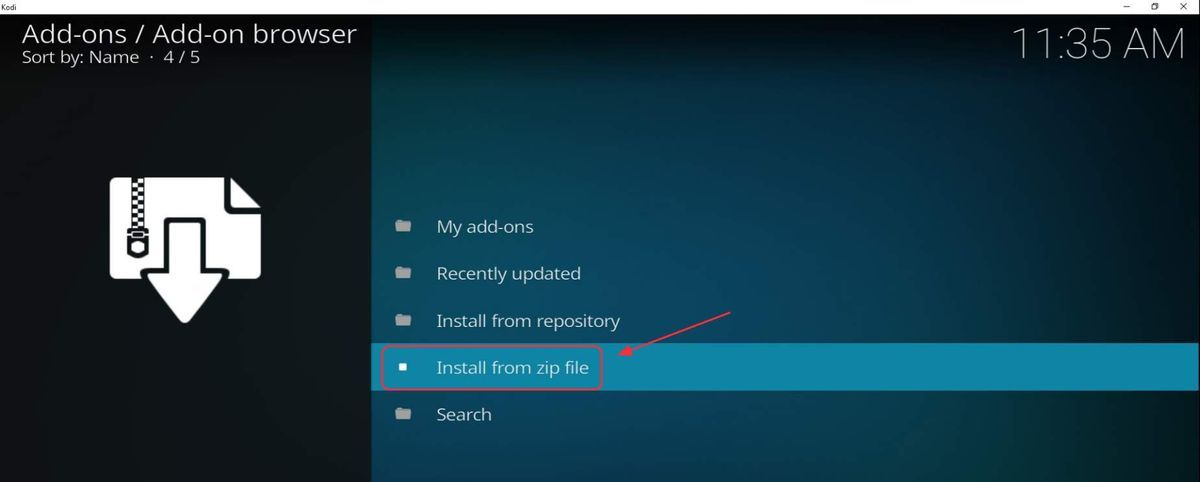
8) 방금 저장 한 파일을 선택하여 xvbmc .

9) 선택 repository.xvbmc-x.x.x.zip , 그래서 나는 repository.xvbmc.4.2.0.zip 을 클릭 한 다음 확인 .
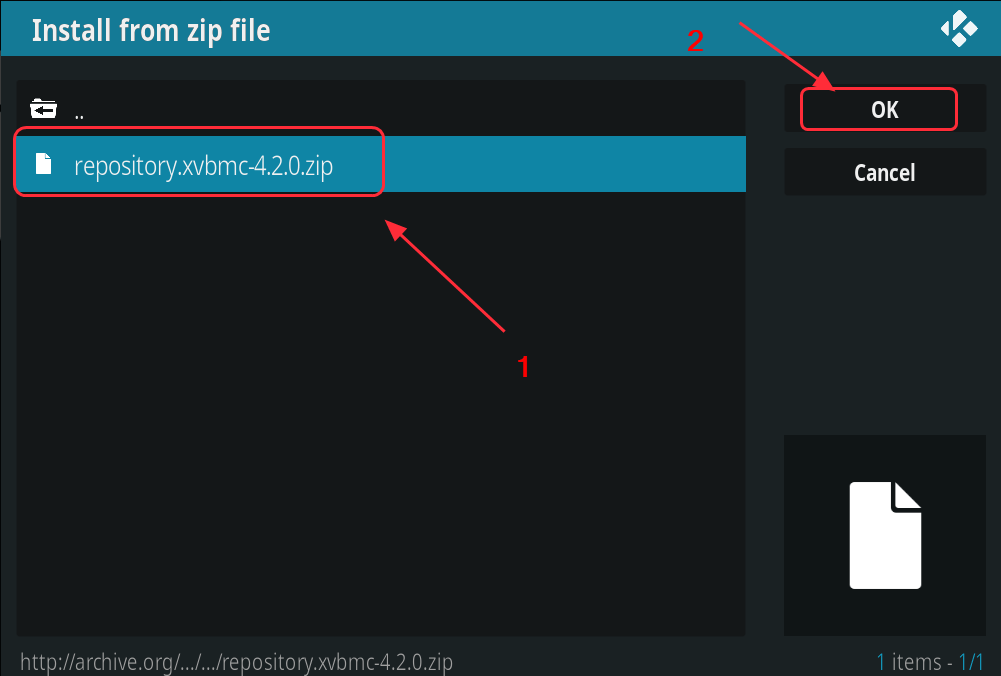
10) 애드온 활성화 알림을 기다립니다.
11) 클릭 저장소에서 설치 .
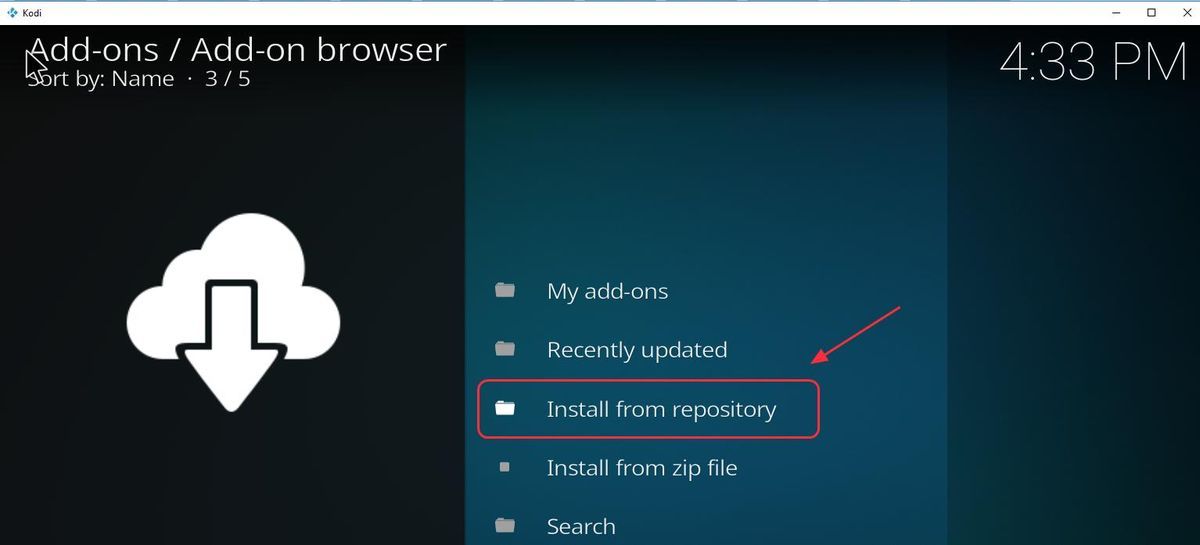
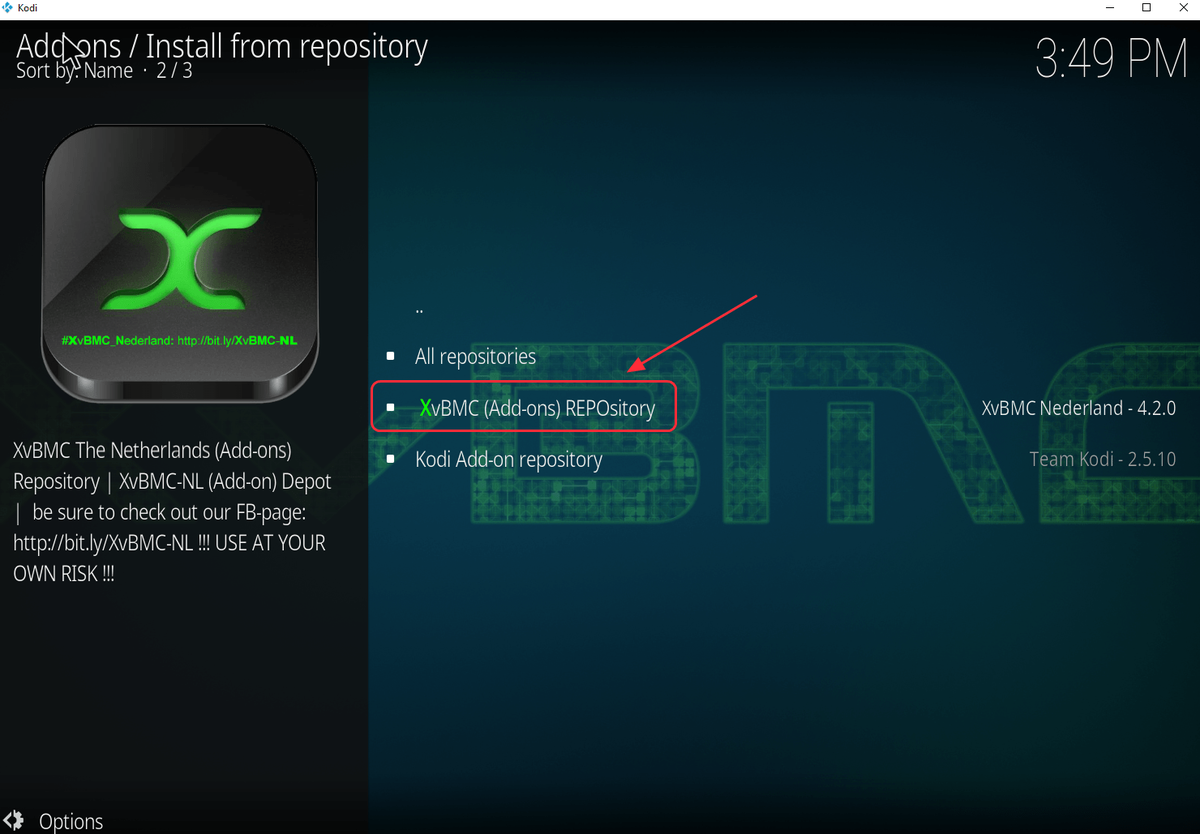
12) 선택 XvBMC (추가 기능) REPOsitory .
13)이 추가 기능의 유형을 선택합니다. Covenant는 비디오 추가 기능이므로 비디오 추가 기능 .
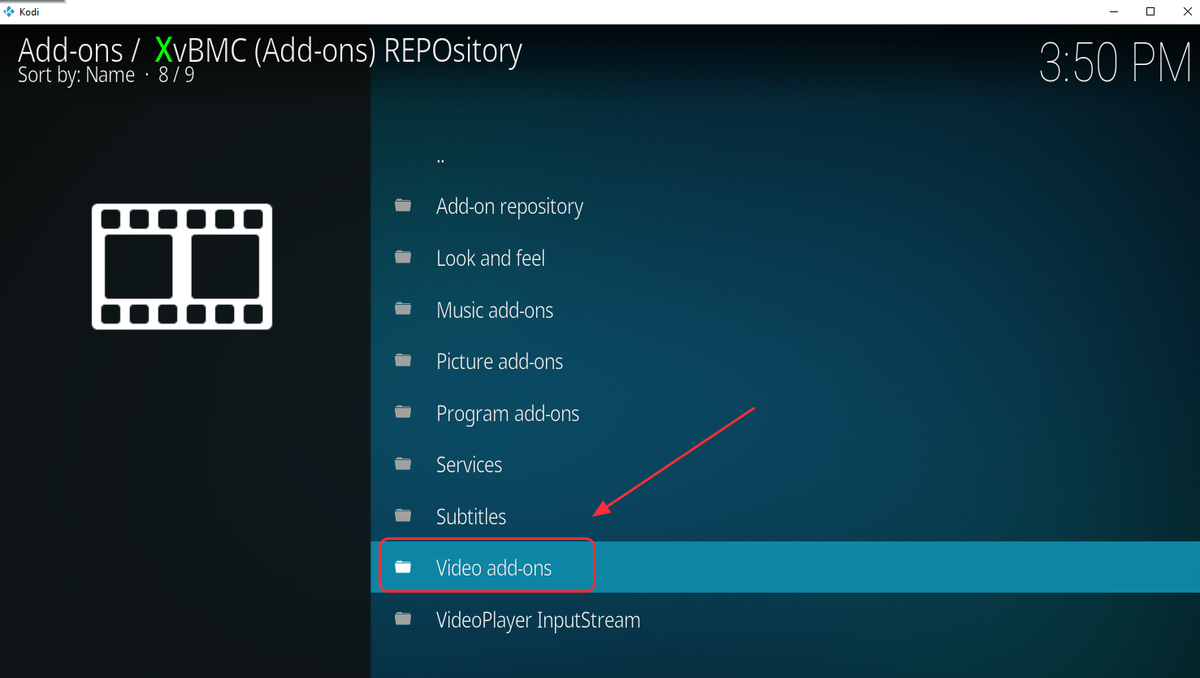
13) 선택 계약 목록 (또는 설치하려는 다른 애드온)에서.
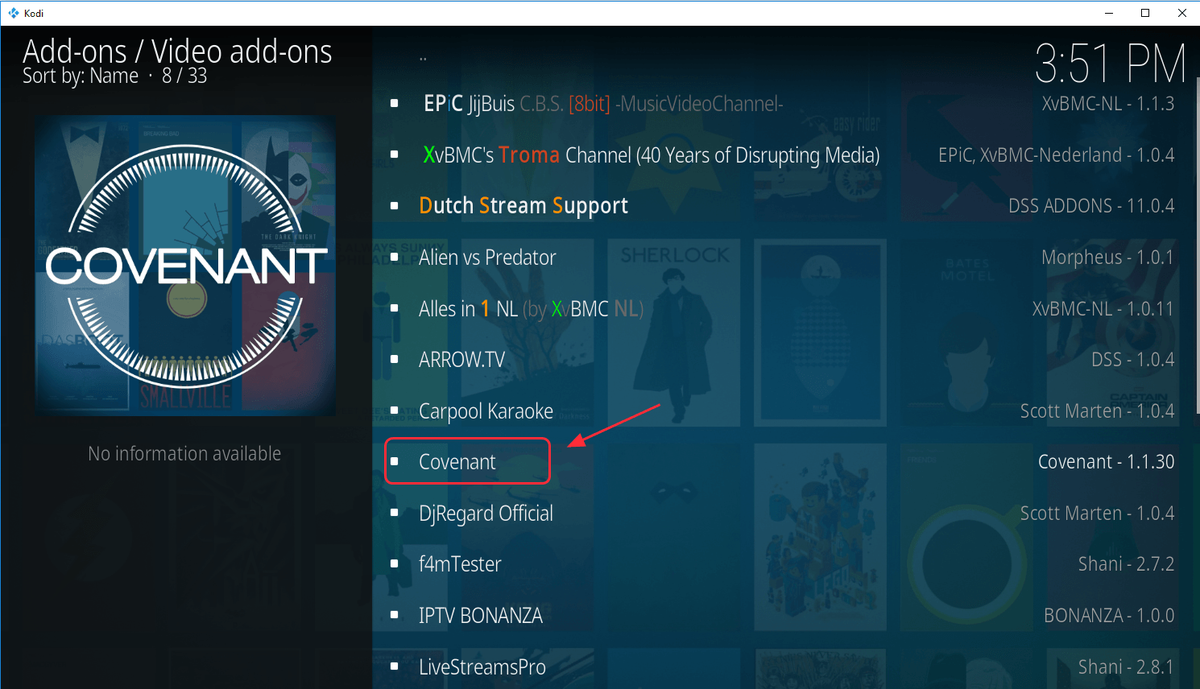
14) 선택 설치 오른쪽 하단에.
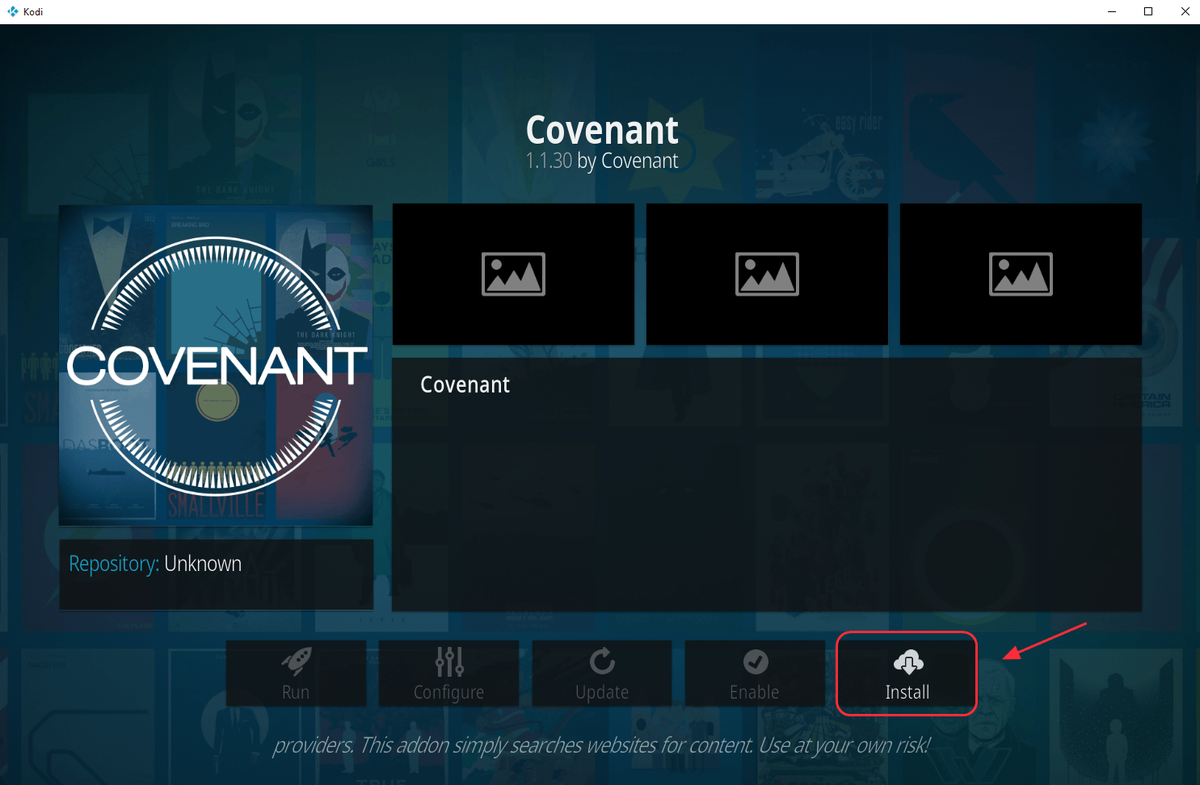
15) 기다립니다 부가 기능 설치 알림 . 그런 다음 애드온이 Kodi에 성공적으로 설치되었습니다.
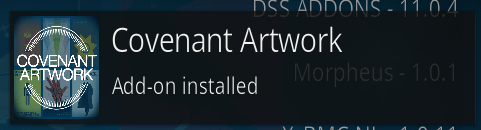
Kodi에서 자막 설정
비디오를 볼 때 자막을 설정할 수 있습니다. 이 단계를 따르세요:
1) Kodi를 열고 설정 > 플레이어 설정 .
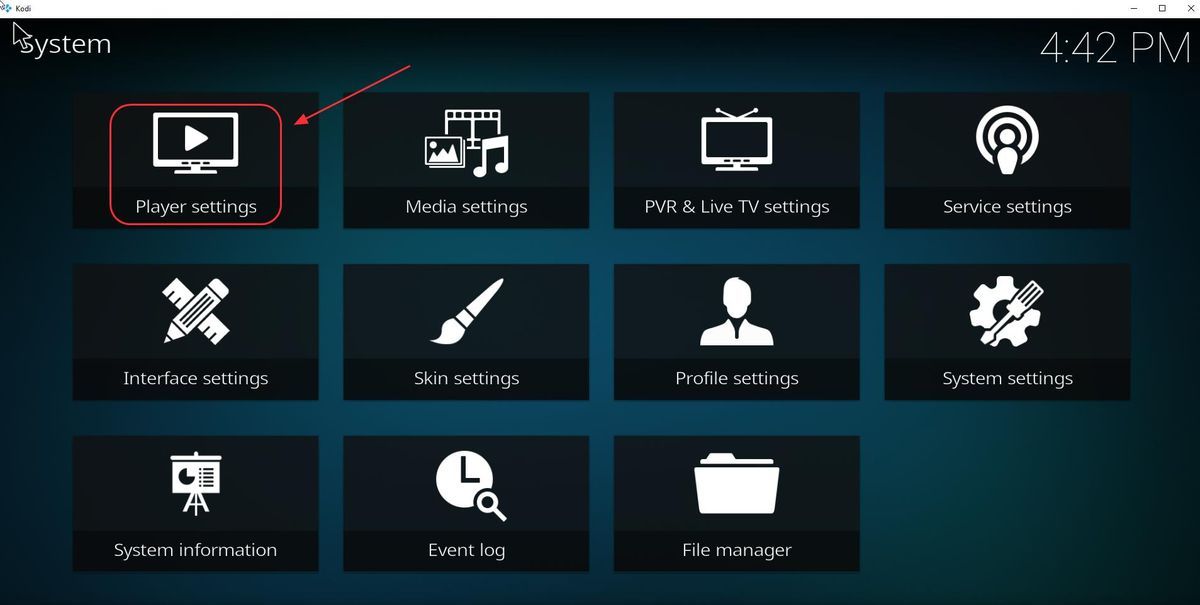
2) 클릭 언어 을 클릭 한 다음 자막을 다운로드 할 언어 .
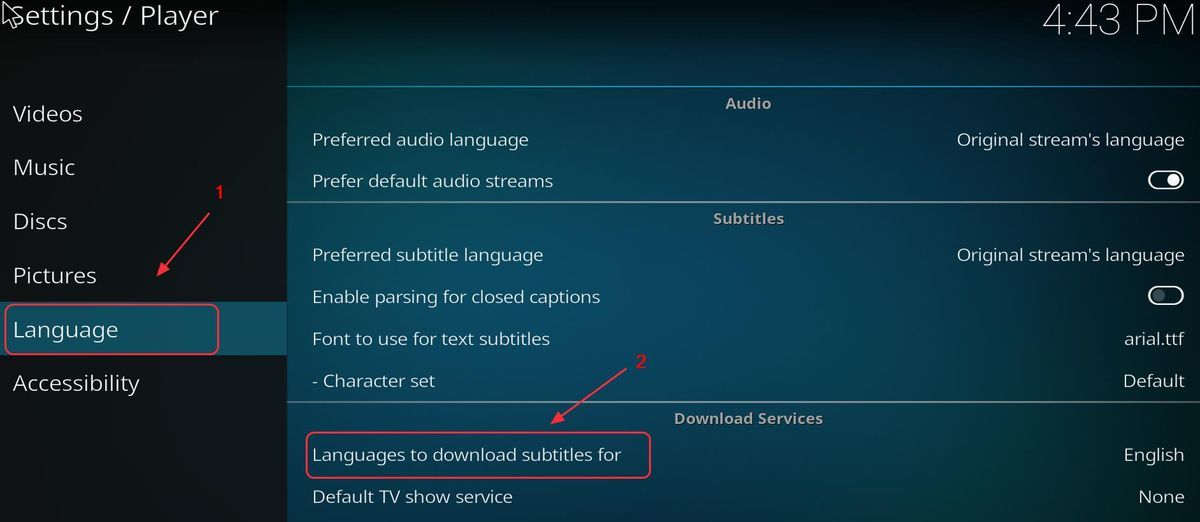
3) 기본 자막은 영어 , 동영상을 다운로드 할 때 추가 할 언어를 선택할 수 있습니다. 그런 다음 확인 저장합니다.
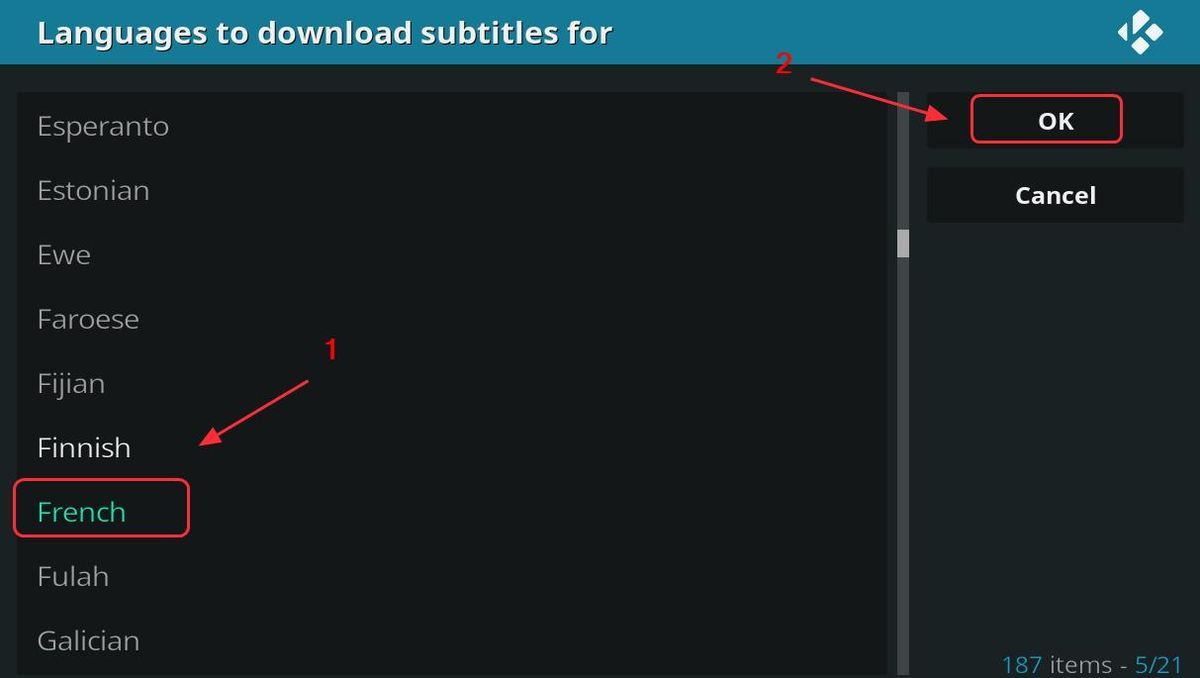
보너스 팁 : VPN 사용
ISP에서 인터넷을 사용하는 경우 Kodi에서 추가 기능을 사용하는 것이 지역적으로 제한 될 수 있습니다. 즉, 네트워크 위치로 인해 비디오 나 TV 프로그램을 시청하지 못할 수 있습니다. 그렇기 때문에 Kodi를 사용하고 지리적 제한없이 비디오를 스트리밍하려면 VPN을 사용해야합니다.
Exodus가 작동하지 않거나 비디오가 스트리밍되지 않는 것과 같은 가능한 문제를 방지하려면 VPN (가상 사설망)을 설치해야합니다. VPN은 비디오를 마스킹하므로 ISP는 해당 비디오를 Kodi 비디오로 인식하지 못하며 결과적으로이를 차단하지 않습니다.
VPN을 찾으려면 브라우저에서 VPN을 검색 한 다음 가장 평판이 좋은 VPN을 선택하십시오. 시간이나 인내심이 없다면 NordVPN .
NordVPN은 지리적 제한을 우회하여 원하는 모든 추가 기능을 얻고, 스누핑 눈으로부터 보호하며, 온라인 활동을 비공개로 유지하기 위해 데이터를 보호합니다. 안전하고 사용하기 쉽습니다!
딸깍 하는 소리 NordVPN 쿠폰 NordVPN 쿠폰 코드를 먼저 받으려면 NordVPN 홈페이지로 리디렉션됩니다.
모든 설정! 이제 네트워크의 제한없이 Kodi를 사용할 수 있습니다. 그것을 즐기십시오!
이것은 Windows 10에 Kodi를 설치하기위한 자세한 지침입니다. 질문이 있으시면 아래에 의견을 남겨 주시면 더 많은 도움을 드릴 수 있습니다.





![[수정됨] 새로운 세계가 계속 멈춤](https://letmeknow.ch/img/knowledge/38/new-world-keeps-freezing.png)

![[수정됨] WOW 화면 깜박임 문제](https://letmeknow.ch/img/knowledge/50/wow-screen-flickering-issue.jpg)